说到DiskGenius相信在座的用户都在使用,不过你们知道DiskGenius如何设置卷标吗?下面这篇内容就为大伙带来了DiskGenius设置卷标的操作方法,感兴趣的一同去下文看看吧。
DiskGenius如何设置卷标?DiskGenius设置卷标的操作方法
首先打开DiskGenius,选择需要操作的分区
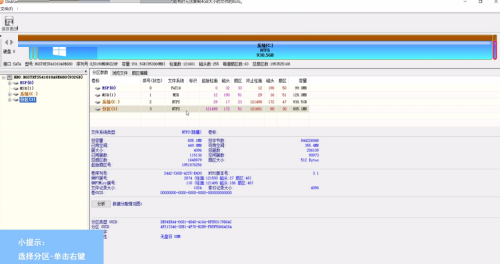
单击右键,打开菜单栏
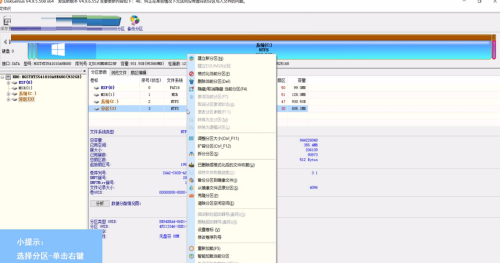
选择“设置卷标”
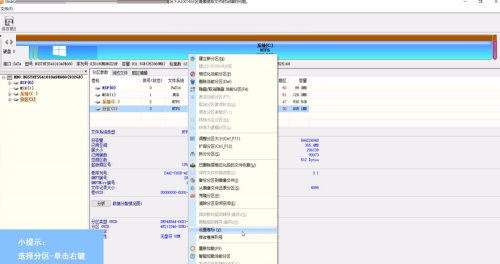
在“正常卷标”后边设置名称,最后点击“确定”即可
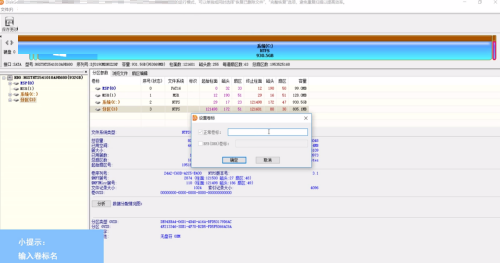
以上就是给大家分享的DiskGenius设置卷标的操作方法,更多精彩教程尽在第八下载站。
















